- 1. Enregistrer l'écran avec le son et la webcam
- 2. Enregistrer l'écran des appareils iOS sur l'ordinateur
- 3. Créer facilement des vidéos professionnelle avec des outils d'IA, des effets et d'autres ressources créatives
- 4. Utilisez la puissance de l'IA pour améliorer la qualité de la voix, réduire les bruits de fond
- 5. Outils IA puissantes : générateur de miniature, générateur de clip, changeur de voix, texte en voix ou voix en texte, etc.

10 meilleurs enregistreurs d'écran pour PC en 2025 - gratuits et payants
L'enregistrement d'écran est un type particulier de logiciel qui vous permet d'enregistrer numériquement le contenu d'un écran d'ordinateur. L'enregistreur d'écran capture tout ce qui se passe sur un PC ou un Mac tel qu'il est vu par l'utilisateur.
Qu'il s'agisse d'un bureau animé ou de vidéos YouTube qu'un employé regarde en cachette pendant les heures de bureau. L'enregistreur d'écran pc peut être utilisé pour tout, du suivi d'une procédure de maintenance étape par étape à la création de leçons vidéo captivantes, en passant par le contrôle de la productivité de vos employés.
La recherche des meilleurs enregistreurs d'écran qui fournissent une haute qualité vidéo, des résolutions, et les meilleures sorties de couleur, etc. est une partie très délicate. Pour cette raison, de nombreux utilisateurs téléchargent ces enregistreurs d'écran qui ne fournissent aucune qualité de sortie à la fin.
Si vous êtes bloqué dans la même situation, vous n'avez plus besoin de vous creuser la tête car, dans cet article, nous allons vous présenter les meilleurs enregistreurs d'écran pour Windows 10 de l'année 2022 que vous pouvez utiliser pour enregistrer les écrans de vos bureaux. Nous énumérons également les caractéristiques de l'application.
Les 5 meilleurs enregistreurs d'écran gratuits
Dans cette partie de l'article, nous allons nous pencher sur certains des enregistreurs d'écran efficaces enregistreur d'écran pour Windows qui ne vous feront rien payer pour enregistrer votre écran ;
DemoCreator
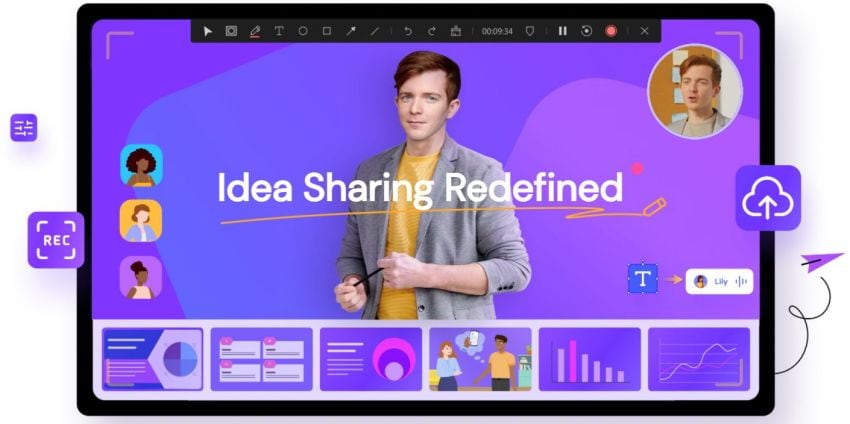
Avec Wondershare DemoCreator, vous pouvez capturer et enregistrer votre écran et convertir vos données enregistrées en vidéos. Réalisez des démos vidéo accrocheuses, des tutoriels approfondis, des présentations fascinantes ou des vidéos de jeu palpitantes.
DemoCreator peut vous aider à créer rapidement des films de haute qualité et attrayants, que vous ayez besoin de matériel pour les médias sociaux ou d'un tutoriel rapide pour votre entreprise. Vous pouvez les exporter et les enregistrer sur vos ordinateurs sous de nombreuses formes, telles que MP4, MOV et GIF.
Meilleures caractéristiques
- Vous pouvez enregistrer votre écran en même temps qu'une caméra.
- Gardez votre micro allumé pendant le tournage pour créer une vidéo interactive.
- En utilisant la technologie avancée d'écran vert vous pouvez modifier l'arrière-plan.
- L'outil Denoising permet d'améliorer la clarté du son de la vidéoprincipalement lors de l'utilisation d'un microphone.
- Vous pouvez soit enregistrer l'écran avec un microphone soit enregistrer l'audio de l'éditeur séparément pour une voix off.
- Le matériel de sous-titrage comprend : générique, titre, sous-titre et générique de fin des thèmes pour vos différents objectifs.
- Augmenter ou réduire la vitesse de la vidéo avec le réglage vitesse vidéo.
- Pour rendre votre film plus réaliste, utilisez des transitions comme l'effacement, l'évaporation, la décoloration, le clignotement, etc.
- Faites pivoter la position de la vidéo et modifiez l'échelle. Recadrer, couper, et tout autre élément de base capacités d'édition sont disponibles.
- Ajoutez les boîtes de dialogue, lignes, flèches des animations de croquis et des formes à votre vidéo.
- Prend en charge tous les formats d'entrée pour l'édition. Exportez la vidéo en mp4, WMV, Avi, MOV, mp3, GIF, etc.
Enregistrement de l'écran et de la webcam
Pour enregistrer votre écran téléchargez puis lancez Democreator Dans l'interface vous trouverez l'enregistrement écran+webcam, c'est un mode d'enregistrement multipiste avec un mode d'enregistrement classique.
Si vous choisissez cette option d'enregistrement, vos enregistrements d'écran, de microphone et de caméra seront divisés en trois pistes. Cliquez sur démarrer un projet d'enregistrement.
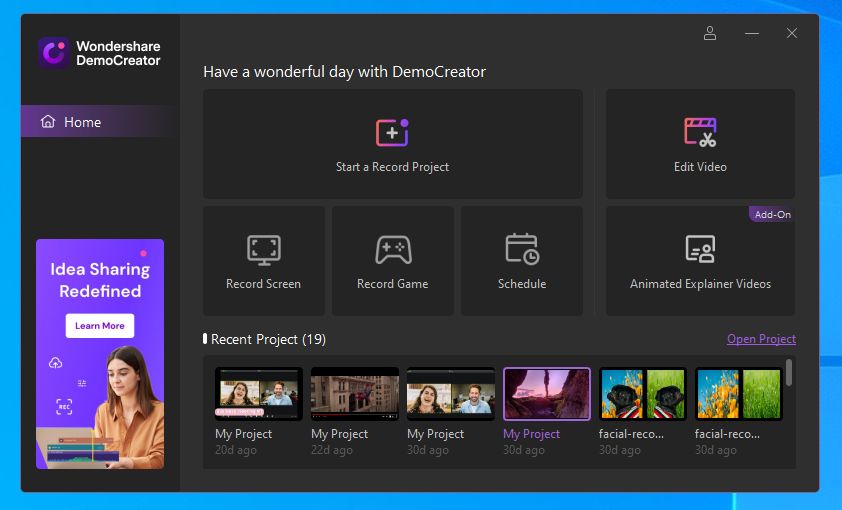
Définissez d'abord la zone de capture. Choisissez d'enregistrer l'écran entier, de personnaliser la région d'enregistrement et d'autres options.
Sélectionnez d'autres entrées à enregistrer en plus de l'écran. Webcam, audio du microphone et audio du système : vérifiez les connexions du son, du microphone et de la caméra sur votre système. Personnalisez la caméra et le son pour des performances optimales.
Pour commencer l'enregistrement, appuyez sur F10 ou cliquez sur le bouton rouge.
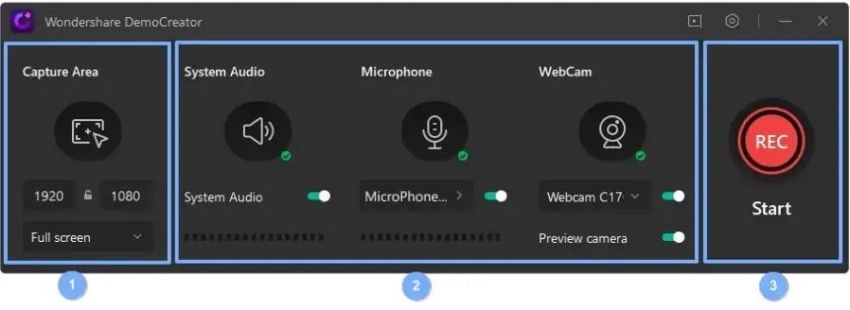
Seul le mode d'enregistrement Écran+Webcam vous permet d'utiliser l'outil de dessin d'écran. Cliquez sur l'enregistreur DemoCreator dans la barre des tâches pour le lancer lorsque vous avez terminé l'enregistrement.
![]()
Pour l'ouvrir et le fermer, appuyez sur les touches Shift+Ctrl+D. Il existe de nombreuses options, notamment Stylo, Surligneur, Cercle, Rectangle, Ligne, Flèche, etc. Pendant l'enregistrement, vous pouvez écrire et griffonner rapidement.
Lorsque vous avez terminé l'enregistrement, cliquez sur l'enregistreur DemoCreator dans la barre des tâches, puis sur le bouton de fin d'enregistrement ou appuyez simplement sur F10 pour terminer.
Barre de jeu intégrée de Windows 10
Vous utilisez peut-être Windows 10 depuis longtemps, mais vous ne connaissez pas certaines de ses fantastiques fonctionnalités, et l'une d'entre elles est sa barre de jeu intégrée pour capturer vos écrans. Oui, vous avez bien entendu, vous pouvez facilement enregistrer votre écran gratuitement en utilisant la barre de jeu de Windows 10.
Cette application est principalement utilisée pour enregistrer des jeux vidéo. En dehors de cela, elle peut faire beaucoup plus que de jouer à des jeux. Vous pouvez, par exemple, l'utiliser pour enregistrer rapidement les écrans de votre PC Windows ou faire des captures d'écran sur Windows 10 à l'aide de touches de raccourci. Le mot lui-même dit tout.
Guide étape par étape
- Ouvrez le menu de configuration en cliquant sur l'icône Windows.
- Cliquez sur la barre de jeu disponible dans l'option de jeu des paramètres de la fenêtre, assurez-vous d'activer la bascule.
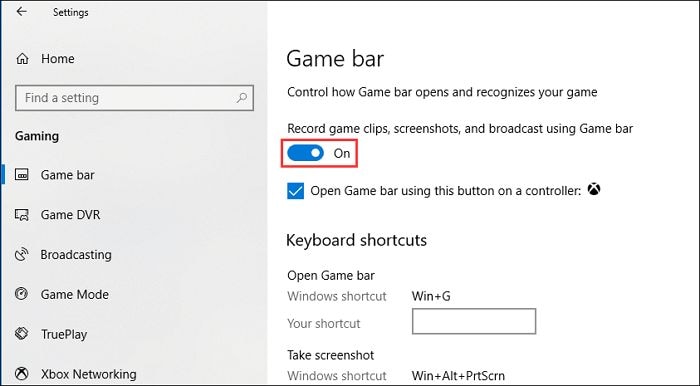
Après avoir activé la barre de jeu, vous pouvez maintenant commencer à enregistrer, en suivant les étapes simples ci-dessous ;
- Pour ouvrir la barre de jeu, appuyez sur "Win+G". Si nécessaire, cochez la case "Oui, ceci est un jeu".
- Pour démarrer ou arrêter votre enregistrement, appuyez sur le bouton "Start/Stop Recording". Utilisez le bouton "Allumer/Éteindre le microphone" pour basculer le microphone.
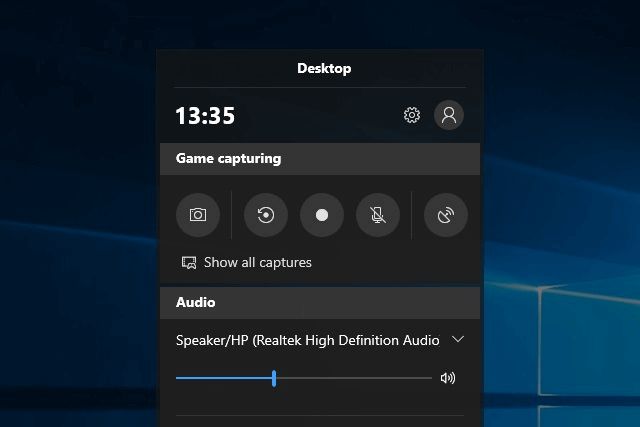
- Une fois l'enregistrement terminé, vous pouvez maintenant supprimer les parties inutiles des vidéos en les découpant. Pour localiser votre enregistrement, vérifiez le dossier "Vidéos".
Avantages
- Facilité d'utilisation
- Enregistrez vos écrans sans frais d'abonnement.
- Pendant l'enregistrement de l'écran, vous pouvez activer et désactiver votre microphone.
- Il vous permet de couper votre vidéo après l'enregistrement au début et à la fin.
- Il n'y a pas de filigrane sur la vidéo enregistrée.
Inconvénients
- Il ne vous permet pas d'enregistrer l'écran entier, la webcam ou de spécifier une résolution d'enregistrement. Il calcule la résolution de l'application cible.
- Il ne dispose pas d'une fonction de "pause" d'enregistrement.
- Options très limitées pour le montage vidéo.
Studio OBS
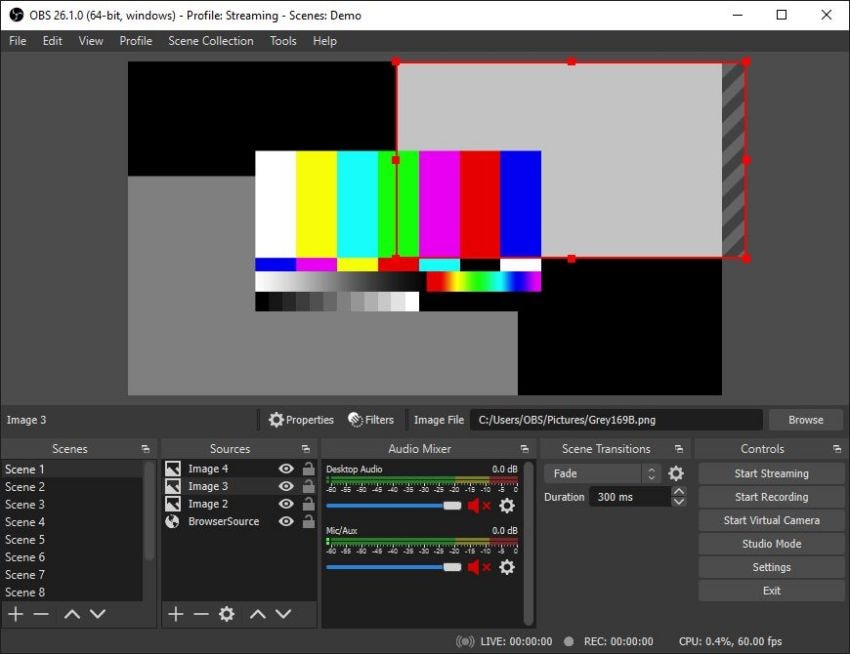
OBS Studio est un logiciel robuste à la fois application de streaming et d'enregistrement vidéo avec de nombreuses fonctionnalités utiles pour tout utilisateur de PC. L'option de capture d'écran est l'une d'entre elles.
Avec OBS, vous pouvez créer des tutoriels, des guides et des présentations professionnels en enregistrant tout ce qui se passe sur votre écran. Il vous permet d'enregistrer votre écran et vos présentations PowerPoint sous forme de vidéos ou de les diffuser en direct à un public. Il s'agit donc d'un bon outil pour réaliser de courtes vidéos à des fins éducatives.
Grâce à son interface conviviale, OBS est relativement simple à utiliser pour les personnes souhaitant faire aussi bien des captures d'écran que du streaming. OBS fournit un estimateur de paramètres officiel pour vous aider à déterminer les meilleurs paramètres. Il vous offre également la possibilité d'utiliser un encodeur au lieu du processeur pour faire du streaming en ligne.
OBS Studio vous permet d'utiliser un débit binaire standard, ce qui garantit que le flux est adapté au débit binaire défini. En outre, cela vous aidera à résoudre les problèmes de décalage ou de qualité que vous pourriez rencontrer pendant le streaming.
Avantages
- La mise en page est attrayante et la navigation est simple et intuitive.
- Des superpositions et des objets à l'écran simples à utiliser.
- Téléchargement sans virus et sans restriction
- Facebook Live et YouTube Live Streaming sont tous deux pris en charge.
Inconvénients
- Mises à jour fréquentes.
- Pas d'outil d'édition vidéo intégré.
- Difficile d'utiliser et d'apprendre le logiciel.
Flashback Express

FlashBack Express est une application d'enregistrement et de montage d'écran de PC qui peut être utilisée sur site. Des captures d'écran, de courts clips et des vidéos instructives peuvent tous être capturés avec ce logiciel.
Les utilisateurs peuvent enregistrer des écrans de bureau et des bruits de microphone, capturer des enregistrements de webcam, ajouter des annotations et des filigranes, etc. à l'aide de FlashBack Express. Il n'y a pas de limite de durée pour l'enregistrement des vidéos, et celles-ci peuvent être stockées aux formats MP4, AVI ou WMV. Seuls les appareils Windows sont compatibles avec cette solution.
Grâce à une interface utilisateur intuitive, il est facile d'enregistrer un commentaire oral tout en enregistrant l'écran ou en ajoutant une bande sonore ou des images de webcam. L'enregistrement peut se faire sur n'importe quelle partie de l'écran. Vous pouvez même revoir votre vidéo image par image grâce au lecteur de film de type magnétoscope.
Avantages
- L'interface utilisateur est simple.
- Environnements de jeu dédiés
- Il n'y a pas de contraintes de temps ni de filigrane dans ce jeu.
Inconvénients
- Pour utiliser les fonctions avancées, vous devez payer un abonnement.
- Le programme a un aspect désuet et son utilisation peut parfois être lente.
ActivePresenter
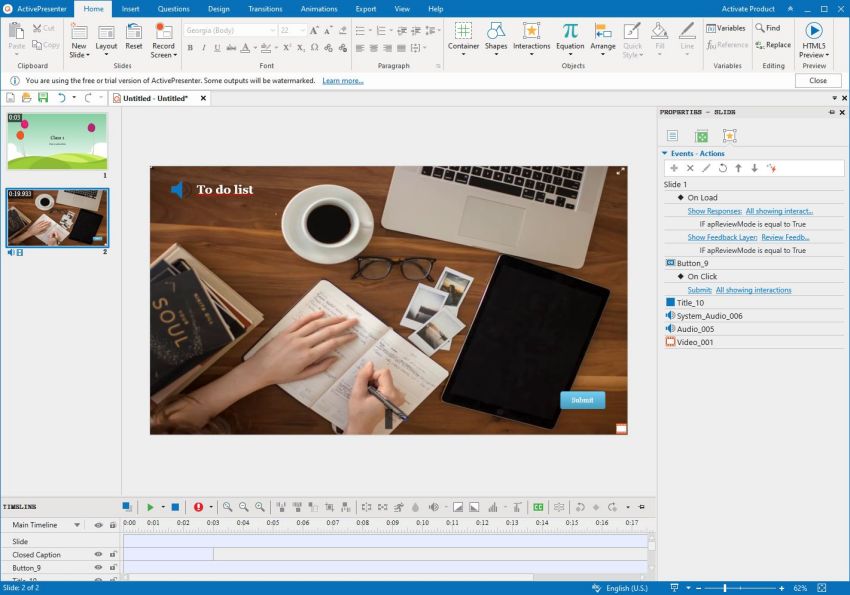
ActivePresenter est un logiciel d'enregistrement d'écran utilisé pour réaliser des films, des polycopiés, des manuels, de la documentation et des présentations de formation interactives pour les établissements d'enseignement, les entreprises de formation et les spécialistes du marketing vidéo en ligne.
Ce logiciel prend également en charge l'enregistrement de la webcam et la capture des clics du clavier et de la souris. Grâce à ActivePresenter, les équipes peuvent modifier des audios/vidéos, changer l'apparence du contenu et concevoir des scénarios ramifiés en utilisant l'éditeur complet.
La couleur, les effets, la numérotation, les listes à puces, les formes, les animations et les transitions peuvent tous être ajoutés aux films avec ActivePresenter. Le fondu en entrée/sortie, la réduction du bruit et la normalisation audio sont des exemples d'effets audio avancés.
Les quiz, les évaluations et les enquêtes peuvent tous être personnalisés. Lorsque les projets exigent une création rapide, ActivePresenter contient des modèles et des thèmes préétablis. Cette solution peut être utilisée conjointement avec les systèmes de gestion de l'apprentissage actuels.
Avantages
- Captures d'écran haute résolution
- Ajoutez des transitions et des animations.
- Enregistrez simultanément la webcam, l'audio et le son du système.
- Ajoutez librement du texte, des sous-titres, des formes, des photos et un logo à votre vidéo.
- La possibilité d'exporter des vidéos dans divers types de fichiers.
Inconvénients
- L'édition peut prendre du retard, et le programme ne répondra alors plus.
- Seuls les fichiers vidéo réalisés avec ActivePresenter peuvent être importés.
- Lors de l'exportation des vidéos, l'édition gratuite du logiciel ajoute un filigrane.
Les 5 meilleurs enregistreurs d'écran payants
Dans cette section de l'article, nous allons discuter de quelques logiciels d'enregistrement d'écran efficaces que vous pouvez utiliser après avoir effectuer l'achat de la versionn payante ;
Camtasia
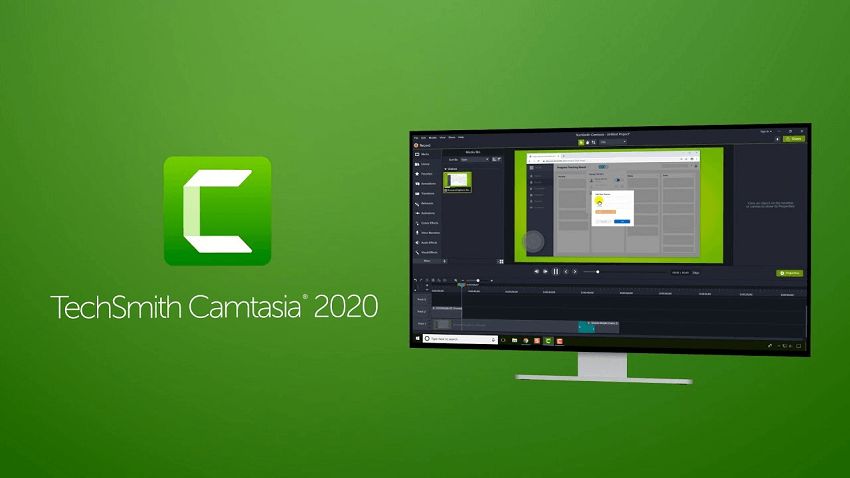
Camtasia est un programme d'enregistrement d'écran et de montage vidéo pour les ordinateurs Windows qui est l'un des plus avancés. Le programme comprend plusieurs outils pour créer, éditer et partager des vidéos sur Internet.
Cet outil permet de créer des visuels remarquables pour des didacticiels, des manuels, des diaporamas, des présentations et d'autres supports multimédias. Il convient de noter que le programme vous permet d'importer des fichiers audio et vidéo, ce qui facilite l'intégration de vos travaux antérieurs dans le processus de création.
Camtasia a établi la norme en matière de simplicité, de qualité et de fonctionnalité robuste parmi les applications de création vidéo populaires disponibles en ligne. Il vous permet de travailler sur du matériel créatif, des démonstrations de logiciels, des présentations d'apprentissage en ligne et d'autres tâches connexes.
Il vous permet de fusionner des fichiers vidéo ou image, de capturer les mouvements de la souris sur l'écran et de zoomer sur des aspects visuels pour créer des fichiers de sortie fantastiques. Camtasia Studio prend en charge différents types de fichiers, ce qui vous permet de visualiser vos vidéos finies sur une variété de périphériques. Si Camtasia est généralement utilisé pour créer du contenu d'apprentissage en ligne, il peut également servir à créer des vidéos à d'autres fins.
Avantages
- L'interface utilisateur est conviviale.
- Il présente de nombreuses caractéristiques.
- Plusieurs formats de fichiers sont pris en charge.
- Idéal pour générer du matériel pédagogique.
Inconvénients
- Crashes et bugs.
- La commande de mots-clés est faible.
- Problèmes de synchronisation audio et vidéo.
Bandicam
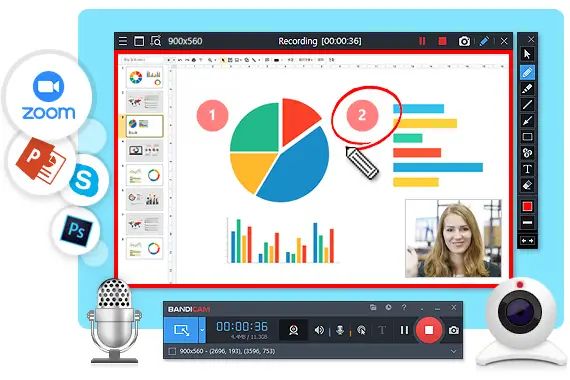
Bandicam est un logiciel d'enregistrement de vidéos et de jeux et un outil d'enregistrement d'écran de bureau idéal pour les particuliers, les organisations et les professionnels qui ont besoin de créer des films courts à des fins diverses. Les cours académiques en ligne, les sessions de jeu, les guides pas à pas, et les tutoriels informatiques/vidéo en sont des exemples.
Les options de configuration du programme vous permettent de modifier la qualité et la taille de la vidéo, ainsi que le type de codex que vous souhaitez utiliser, les images par seconde, les canaux et le débit binaire de l'audio, et l'affichage ou non du curseur de la souris.
En mode "fenêtre DirectX/OpenGL", Bandicam affiche un compteur FPS dans le coin de l'écran. Lorsque le compteur FPS est vert, il indique que le logiciel est prêt à enregistrer, et lorsqu'il commence à enregistrer, le compteur FPS devient rouge. Lorsque le logiciel enregistre en mode "Rectangle sur un écran", le nombre d'images par seconde n'est pas affiché.
Pendant l'enregistrement, il utilise le codec de Nvidia, qui garantit que la qualité de la vidéo est préservée même lorsqu'elle est compressée dans un fichier plus petit.
Avantages
- Enregistrement d'excellente qualité.
- De nombreux codecs sont pris en charge.
- Interface conviviale
- Enregistreur d'écran tout-en-un avec audio qui peut enregistrer l'écran de votre ordinateur, les jeux DirectX/OpenGL/Vulkan et la caméra.
Inconvénients
- Dans sa version gratuite, vous ne pouvez enregistrer que pendant 10 minutes.
- Bandicam fonctionne uniquement sur Windows. Elle n'est pas compatible avec Mac, Android ou Linux.
Screencast-O-Matic
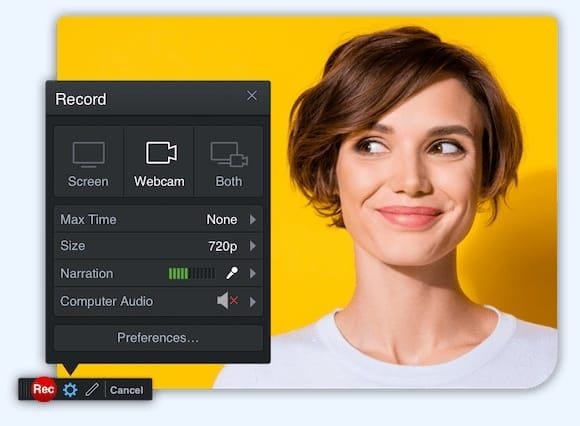
Screencast-O-Matic est un programme gratuit d'enregistrement d'écran et de webcam pour Mac, PC et Chromebooks qui vous permet de créer des films explicatifs et didactiques rapidement et facilement. Les instructeurs l'apprécient car la version gratuite est simple et facile à utiliser, et les éditions payantes offrent un excellent rapport qualité-prix.
Il s'agit d'un simple outil d'enregistrement vidéo et d'écran en ligne qui permet aux instructeurs d'enregistrer ce qui se passe sur l'écran de leur ordinateur ainsi que l'audio. L'outil dispose de capacités d'édition complètes. Les étudiants peuvent facilement accéder aux vidéos qui ont été générées via une URL partagée une fois qu'elles ont été créées.
Il est disponible en version gratuite et payante pour Windows, Mac, iOS, Android et Chromebook. Il peut enregistrer la voix et la vidéo à partir de l'écran de votre ordinateur et vous permet de soumettre la vidéo directement au stockage de Screencast-O-Matic.com, à YouTube, ou de l'enregistrer comme fichier vidéo sur votre bureau.
L'interface de Screencast-O-user Matic est simple et claire, sans distractions supplémentaires. Un logiciel simple de capture et d'enregistrement d'écran dont l'utilisation ne nécessite aucune connaissance préalable.
Avantages
- Il est compatible avec Mac, Windows et les Chromebooks.
- Simple à utiliser
- Une version gratuite est disponible.
- Enregistrez l'écran et la webcam en même temps.
Inconvénients
- Il n'existe pas de programme d'édition vidéo gratuit.
- Dans l'édition gratuite, le temps est limité à 15 minutes.
Enregistreur d'écran Icecream

Icecream Screen Recorder est une application de bureau qui vous permet d'enregistrer des captures d'écran et des captures de données. Le logiciel vous donne accès à un ensemble complet d'outils pour éditer la vidéo et l'audio que vous avez filmés.
Faire des captures d'écran et enregistrer des vidéos de sessions Internet est intuitif et simple avec Icecream sur votre bureau. Il est particulièrement utile pour capturer des webinaires, des jeux ou des conversations Skype en haute définition.
Cette application de bureau vous permet de réaliser une capture d'écran de l'ensemble de l'écran ou de régions spécifiques, comme son nom l'indique. Vous pouvez également ajouter des annotations telles que des cercles, des lignes, des cases et des flèches. Toutes vos captures d'écran seront immédiatement stockées sur votre disque dur à l'emplacement que vous aurez spécifié.
Icecream Screen Recorder comprend une fonction de capture de jeu qui vous permet de capturer tous vos meilleurs moments de jeu. Vous pouvez modifier la fréquence d'images, la taille de l'enregistrement et choisir d'utiliser le codec MJPEG ou H264. Les fichiers AVI ou MP4 sont utilisés pour enregistrer les captures de jeu.
Avantages
- Divers réglages pour la capture de vidéos et de captures d'écran.
- Il dispose d'un lecteur mixte qui peut être utilisé pour éditer de l'audio.
- Il existe de nombreuses possibilités de dessin.
- Il vous permet d'enregistrer le gameplay.
Inconvénients
- Il n'est pas toujours possible d'enregistrer le gameplay en mode plein écran.
- La version d'essai gratuite ne comprend pas toutes les fonctionnalités.
- Il n'y a que quelques formats et codecs vidéo accessibles.
ShareX
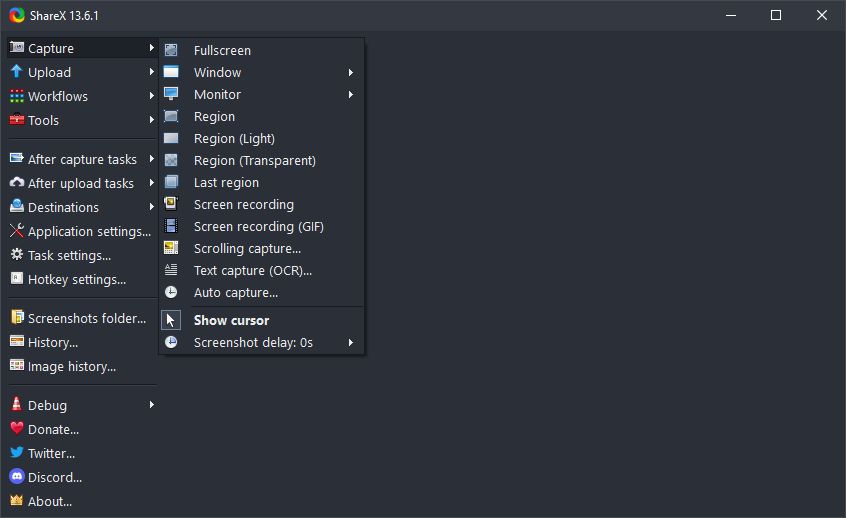
ShareX est une application gratuite de capture d'écran qui vous permet de capturer et d'enregistrer n'importe quelle partie de votre écran. Le plein écran, la fenêtre ou le moniteur actif, la région personnalisée, l'enregistrement d'écran, la capture par défilement, les captures de texte et les captures d'écran automatiques sont quelques-unes des méthodes de capture d'écran prises en charge.
En plus de la capture d'écran, le programme dispose d'un ensemble complet de fonctions d'édition de vidéos et d'images. Vous pouvez ainsi améliorer encore la qualité de votre projet.
ShareX privilégie également les capacités d'enregistrement d'écran. Il offre une variété d'options pour enregistrer l'écran de votre PC, notamment l'enregistrement d'écran (FFmpeg), l'enregistrement d'écran (GIF) et la capture automatique.
L'enregistrement d'écran (FFmpeg) vous permet de capturer l'écran entier ou une section spécifique de celui-ci, y compris le son, et de le compresser en temps réel en utilisant x264, VP8, Xvid et d'autres codecs.
Avantages
- Un grand nombre d'outils et de fonctions sont disponibles.
- Des capacités de capture d'écran à la fois gratuites et open-source.
- Prend en charge un large éventail de destinations pour le partage.
Inconvénients
- En dehors de la capture d'écran, l'apprentissage de toutes les fonctionnalités peut prendre beaucoup de temps.
- La possibilité de capturer une fenêtre défilante n'est pas toujours fiable.
- L'éditeur est assez simple.
Conclusion
Pour conclure, nous avons passé en revue tous les outils de capture d'écran efficaces, payants et gratuits, disponibles sur le marché. Malgré la diversité des fonctions et des mécanismes de fonctionnement, certains logiciels présentent des lacunes dans des domaines clés.
Si vous voulez enregistrer votre écran Windows 10 ou améliorer votre expérience, vous devriez toujours utiliser DemoCreator, le meilleur logiciel d'enregistrement d'écran disponible.

![Top 10 des logiciels de studio d'enregistrement gratuits [Mise à jour 2025]](https://images.wondershare.com/democreator/thumbnail/edit-videos-on-windows.jpg)


